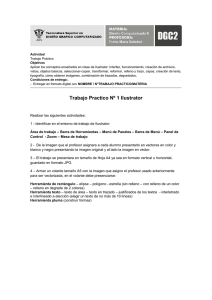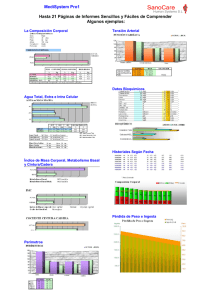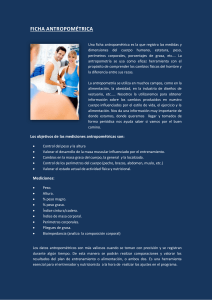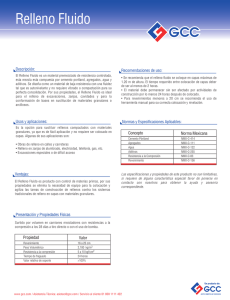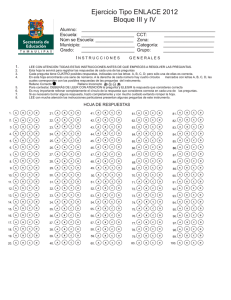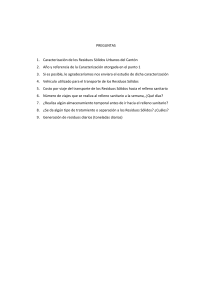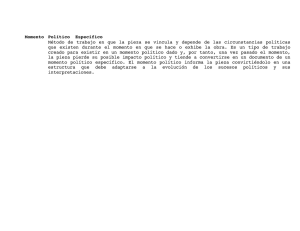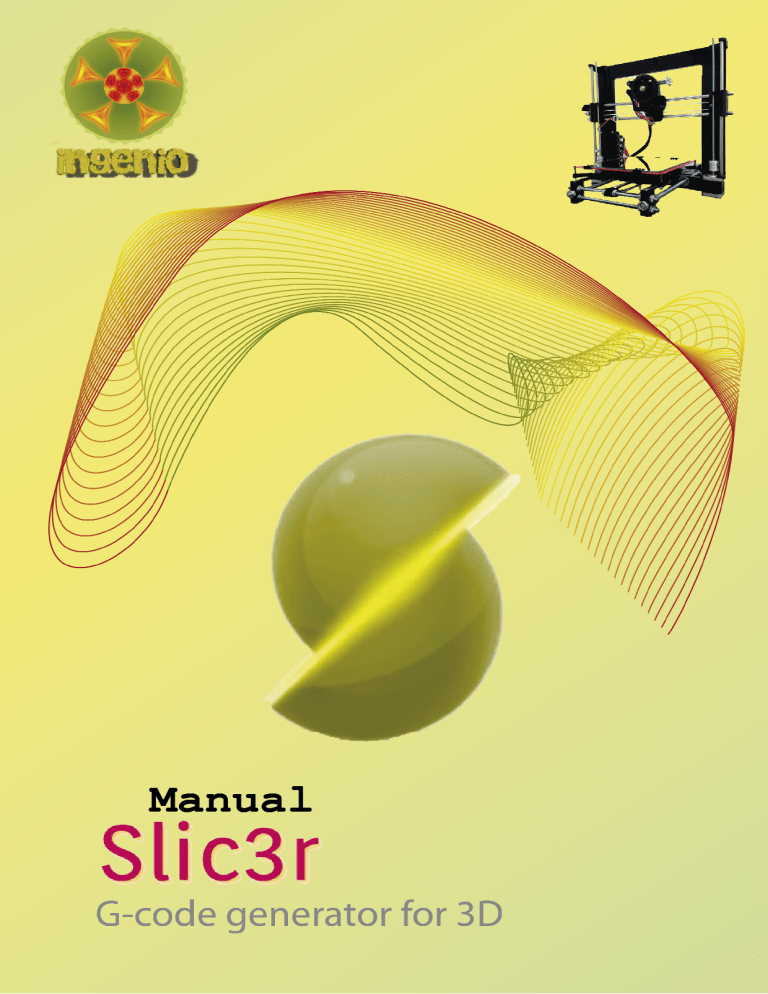
Índice PRINT SETTING(AJUSTES DE LA IMPRESIÓN: .............................. 4 1.-PRINT 1.1.-Layer Layer and perimeters (Capas y perímetros): .............. 4 1.2.-Infill Infill (Relleno) ........................................ ................................ 7 1.3.-Speed Speed (Velocidad) ....................................... ................................ 7 1.4.-Skirt and Brim(Faldas y alas): ......................... 11 1.5.-Support Support material (material de soporte): ............... 13 1.6.-Notes(Notas): .......................................... .......................................... 15 1.7.-Output Output options (Opciones de salida): ................... 16 1.8.-Multiple Multiple Extruders (Múltiples extrusores): ............. 18 1.9.-Advanced Advanced (Avanzado): ................................... ................................ 20 2.-FILAMENT FILAMENT SETTINGS(AJUSTES DE FILAMENTO): ........................... 22 2.1.-Filament (Filamento Filamento): .................................. ................................ 22 2.2.-Cooling ooling (Ventilación): ................................. ................................ 24 3.-PRINTER SETTINGS: (AJUSTES AJUSTES DE LA IMPRESORA) IMPRESORA ........................ 26 3.1.-General: ............................................... ............................................... 26 3.2.-Custom G-code code (comandos en g-code): g .................... 28 3.3.-Extruder Extruder 1 (Extrusor 1): ............................... 29 CREAR Y GUARDAR NUEVO PERFIL DE IMPRESIÓN ............................. 31 G-Code Customs ........................................................ ........................................................ 32 Códigos G: .................................................. .................................................. 32 M-Codes: .................................................... .................................................... 32 1 Manual de configuración de Slic3r En el siguiente Manual, se proporciona una explicación de cada parámetro para poder modificar los perfiles de impresión ya establecidos y adaptarlos a nuevas impresiones. La mayoría de los parámetros pueden variar según elementos ajenos al funcionamiento de la impresora 3D, tales como corrientes de aire, temperatura ambiente del entorno de impresión o mesa de soporte inadecuada, provocando excesivas vibraciones. Una vez instalado el Software de Control para la impresora 3D, Repetier-Host, Repetier este lleva asociado ado un software de laminado (Slic3r o CuraEngine), CuraEngine) que al iniciar por primera vez aparecerá una ventana de bienvenida donde establecer algunos parámetros para que el software entienda que tipo de máquina y material estamos usando. Sin embargo, este paso podemos saltarlo y posteriormente cargar la configuración establecida en la pestaña File > Load Config. 2 En la ventana principal de Repetier-Host, Repetier Host, en la parte superior derecha, debemos seleccionar la ventana "slicer". Y en la pestaña Slicer: seleccionamos Slic3r. Para acceder a los parámetros, parámetros damos un clic ic a la pestaña "Configuration" y se nos abrirá una ventana donde poder modificar y ajustar estos parámetros. parámetros Dentro de la ventana de configuración veremos que existen tres pestañas diferentes, parámetros de impresión, parámetros del filamento y parámetros de la impresora. 3 1.-PRINT SETTING(AJUSTES (AJUSTES DE LA IMPRESIÓN): IMPRESIÓN 1.1.-Layer and perimeters (Capas ( y perímetros): ): Todo lo relacionado con la configuración de las capas y de los perímetros LAYER HEIGHT (ALTURA DE CAPA): Aquí vamos a definir la altura que van a tener las capas de nuestra pieza. Como norma general cuanto mayor sea la altura de capa, menos calidad tendrá nuestra pieza, aunque la impresión será más rápida, por el contrario, con alturas de capas capa menores, obtendremos piezas con on mejor calidad pero aumentará el tiempo de impresión. Hay que tener en cuenta que este parámetro debe estar relacionado con el diámetro de nuestra boquilla, no por configurar una altura de capa de 0.1mm vamos a tener piezas con más resolución, si la altura de capa es menor que el 50%-60% 60% del diámetro de la boquilla, la calidad de la pieza podría verse afectada, esto es una aproximación y depende mucho de la boquilla, temperaturas, material, etc… FIRST LAYER HEIGHT (ALTURA DE LA PRIMERA CAPA): Define Define la altura de la primera capa, , puede introducirse en milímetros o bien en tanto por ciento de la altura de capa definida en la casilla anterior. Normalmente se suele dejar igual que la altura del l resto de las capas, aunque en ocasiones se configura 4 una altura de la primera capa menor, para mejorar la adherencia de la pieza a la base de impresión. (CAPAS VERTICALES): VERTICALES) este VERTICAL SHELLS(CAPAS la pared externa del objeto. parámetro define el grosor de Normalmente tiene un valor de 3 perímetros, medida que supone una rigidez externa adecuada para la mayoría de las piezas. Sin embargo, este valor se puede reducir o incrementar, dependiendo dependiendo de la pieza a imprimir, si queremos producir una pieza con paredes muy finas o aumentarlas para dotar de mayor resistencia a la pared exterior de la pieza. PERIMETERS (MÍNIMUM) (PERÍMETROS PERÍMETROS (MÍNIMO): (MÍNIMO): Esta casilla nos permite definir el número de perímetros mínimos que queremos hacer a la hora de construir la pieza. Decimos que es el número mínimo, porque Slic3r puede hacer más perímetros en alguna de las capas, cuando detecta que es mejor que hacer relleno normal. Habitualmente se usan 2 perímetros, perímetros, aunque se pueden seleccionar los que queramos. SPIRAL VASE (FLORERO ESPIRAL): Con esta opción activada, la impresión se realiza con una estrategia en espiral en lugar de capa a capa. Esta opción es especial para crear piezas totalmente huecas o vacías como como por ejemplo vasos. HORIZONTAL SHELLS(CAPAS (CAPAS HORIZONTALES): HORIZONTALES) este parámetro controla el número de capas sólidas en la parte inferior inferior y superior de la pieza. Por P ejemplo, si se quiere dejar la pieza abierta por la parte de arriba, se deben poner las capas superiores (Top) a 0. Si se quiere una base más resistente, se pueden aumentar el número de capas de la parte de abajo (Bottom). SOLID LAYERS (CAPAS SÓLIDAS): En esta parte vamos a seleccionar cuantas capas solidas queremos que tenga nuestra pieza, tanto e en n la parte superior (Top) como inferior (Bottom). QUALITY (SLOWERS SLICING):(CALIDAD: (CALIDAD: LAMINADO LENTO) EXTRA PERIMETERS IF NEEDED (GENERAR PERÍMETROS ADICIONALES CUANDO SEA NECESARIO): Esta casilla nos permite seleccionar que Slic3r cree perímetros extra en las partes donde es mejor que hacer relleno. Es recomendable tener activada esta opción. AVOID CROSSING PERIMETERS (EVITE CRUZAR LOS PERÍMETROS): Esta casilla hace que durante los movimientos, vimientos, el cabezal haga cruces en los perímetros lo mínimo posible, este es un parámetro experimental sobre todo para extrusores tipo bowden que siempre tienden a "soltar" algo de material por efecto de la gravedad. Ralentiza la impresión y generación de d G-code. code. Se recomienda mantener desactivado. 5 DETECT THIN WALLS (DETECTAR MUROS DELGADOS): Detectar extrusiones que no encajan y necesitan unirse en una sola parte. parte (Por Por defecto: Si) DETECT BRIDGING PERIMETERS (DETECTAR PERÍMETROS COLGANTES COLGANTES): Opción experimental para ajustar el flujo de voladizos (se utilizará el flujo de puentes), para aplicar la velocidad de puente para ellos y permitir activar el ventilador. (Por Por defecto: sí) ADVANCED(AVANZADO): SEAM POSITION(POSICIONAMIENTO): (POSICIONAMIENTO): Este ajuste determina determina el punto de inicio de bucles perimetrales, y por tanto la posición de unión de la "costura" vertical en el lado visible del objeto(perímetro exterior). Las opciones disponibles son: RANDOM: Elige un punto distinto para cada capa, así minimiza el fallo fall en la misma zona y el defecto no es tan notable. NEAREST: Este intenta elegir el vértice no saliente cóncavo para que la costura este oculta en el interior del ángulo cóncavo. Si no hay ninguno disponible se intenta elegir un vértice no voladizo. La elección entre los candidatos se hace para minimizar la distancia entre el extrusor y el inicio de la siguiente capa, así se optimizan los viajes cortos. ALIGNED: Este utiliza la misma lógica que nearest para encontrar los vértices candidatos, pero elegirá el que esté más cerca del punto de inicio de la capa anterior. Esto asegura que la costura esté alineada a lo largo de todo el objeto. PRIMERO PERIMETROS EXTERNOS): Imprime primero el EXTERNAL PERIMETERS FIRST (PRIMERO perímetro visible de la pieza hacia el interior del objeto, y luego el relleno, al revés de lo habitual. 6 1.2.-Infill (Relleno) Relleno) Parámetros para controlar el relleno de las piezas INFILL (RELLENO): FILL DENSITY (DENSIDAD DEL RELLENO): Definimos aquí el tanto por ciento de relleno que queremos en nuestra pieza. Se expresa en formato decimal, 0.1 para un 10% de relleno, 0.9 para un 90%. Es posible configurar el relleno al 0% (0), para ara realizar piezas huecas o modelos vacíos y por supuesto también al 100% (1) para obtener piezas totalmente macizas. Cuanto mayor sea el porcentaje de relleno que configuremos, mas material consumiremos para realizar la pieza, y por supuesto, el tiempo de de impresión será mayor. FILL PATTERN (PATRÓN DE RELLENO): En esta parte, podemos seleccionar el tipo de relleno que queremos (para todas las capas excepto superior e inferior), podemos elegir rellanos, rectilíneos, en panel de abeja, concéntrico, etc… con el fin de poder adaptar mejor el relleno a la forma de nuestra pieza. TOP/BOTTOM FILL PATERN (TOP / BOTTOM PATERN RELLENO): Definiremos aquí el tipo de relleno que queremos para las capas superior e inferior. 7 REDUCING PRINTING TIME (REDUCIR TIEMPO DE IMPRESIÓN): IM COMBINE INFILL EVERY: Con esta opción, se pueden utilizar diferentes alturas de capa para el relleno y para perímetros: de esta manera se puede hacer, por ejemplo, de 0,1 mm de espesor perímetros mientras sigue la impresión de relleno en 0.3mm.Se ahorra tiempo mientras se percibe un buen acabado en los perímetros.Para activar esta opción se pone un valor mayor a >1, en este caso con un 3 deberiamos aumentar un 300% la extrusión para el relleno, combinando cada 3 capas de perímetro una sóla de relleno relleno mucho mas gruesa. ONLY INFILL WHERE NEEDED (SOLO EXTRUIR CUANDO SEA NECESARIO):Slic3r analiza el objeto y elige donde necesita relleno para reforzar techos internos y salientes. Útil para la reducción de tiempo y material. ADVANCED(AVANZADO): SOLID INFILL EVERY (CAPA SÓLIDA CADA RELLENO): Con esta opción podemos marcar cada cuantas capas de relleno se imprime una sólida para dar más rigidez.Por ejemplo, si marcamos un 6, tendremos una capa sólida cada 6 capas, pero la impresión tardará más tiempo. Este Este valor dependerá de la altura de la pieza. FILL ANGLE (RELLENE ÁNGULO): Definiremos el ángulo con el que se realizara el relleno. Por ejemplo, para rellenos a 45º que son los recomendados, debemos introducir un valor de 45. SOLID INFILL THRESHOLD AREA (ÁREA UMBRAL DE RELLENO SÓLIDO): Define el tamaño mínimo en mm2 de las áreas que se han de rellenar con relleno sólido con el fin de asegurar su resistencia mecánica. Por defecto, está configurado en 70 y se recomienda mantener este valor. ONLY RETRACT WHEN N CROSSING PERIMETERS (SÓLO RETRAER AL CRUZAR PERÍMETROS): Permite hacer que sólo se produzca retracción del filamento cuando hay un cruce de perímetros. Lo más recomendable es mantener esta opción desactivada. INFILL BEFORE PERIMETERS (RELLENO ANTES DE PERÍMETROS): PERÍMETROS): Con esta opción lo que hacemos es imprimir el relleno antes de los perímetros. 8 1.3.-Speed (Velocidad) Velocidad) Parámetros para controlar olar la velocidad de movimiento. movimiento PERIMETERS (PERÍMETROS): : Configuramos la velocidad adecuada para imprimir. Para acabados superficiales óptimos, se recomienda no superar una velocidad de 40mm/s. SMALL PERIMETERS (PERÍMETROS PERÍMETROS PEQUEÑOS): PEQUEÑOS : Velocidad de impresión para perímetros con radios por debajo de 6.5mm. Puede expresarse en valor o en tanto por ciento de la velocidad de los perímetros normales. Si se detecta que los perímetros pequeños no tienen un buen acabado, se puede bajar este valor para mejorarlos. EXTERNAL PERIMETERS (PERÍMETROS PERÍMETROS EXTERNOS): EXTERNOS Con este valor, marcamos la velocidad únicamente de los perímetros más exteriores de la pieza, es decir, decir los que van a quedar a la vista. Al igual que el parámetro anterior, anterior se puede expresar en valor o tanto por ciento, y para mejorar la calidad de los acabados podemos bajar un poco esta velocidad. INFILL (RELLENO): : Para definir la velocidad de impresión del relleno de las piezas. Este parámetro debemos introducirlo como valor y podemos poner velocidades mayores que para los perímetros, los valores típicos para p este 9 parámetro serían an entre 40 y 80, en función de la complejidad de nuestra pieza. SOLID INFILL (RELLENO SÓLIDO LIDO): Define la velocidad de las capas de relleno sólidas, los valores deben ser similares o iguales a la velocidad de relleno convencional. TOP SOLID INFILL (RELLENO RELLENO SÓLIDO SUPERIOR): SUPERIOR Es la velocidad veloci con la que se imprimirán las capas sólidas lidas superiores. Podemos bajar este valor respecto del Solid Infill para obtener un acabado superficial mejor. SUPPORT MATERIAL (MATERIAL MATERIAL DE APOYO): APOYO Parámetro para definir la velocidad de impresión del material de soporte. BRIDGES (PUENTES) En los puentes podemos definir una velocidad diferente al resto de partes de la pieza, esto lo hacemos con este parámetro. GAP FILL (RELLENO GAP): : Velocidad de relleno en áreas pequeñas. Se recomienda una velocidad baja en este parámetro, parámetro, ya que se trata de zonas donde el cabezal va a hacer muchos movimientos muy pequeños en poco tiempo, y a las altas velocidades nos van a repercutir una reducción de la calidad debido a las vibraciones que puedan aparecer. Se recomiendan valores de d 10-20mm/s. TRAVEL (VIAJES): : Aquí definimos la velocidad del cabezal cuando se mueve en vacío, es decir, sin extruir plástico cuando realiza desplazamientos de una zona a otra de la pieza. Podemos configurar velocidades altas ya que no van a tener repercusión sión sobre el acabado de la pieza, aunque por motivos de seguridad y durabilidad de la maquina no se recomienda poner valores superiores a los 150mm/s. Típicamente este parámetro se suele configurar en 90-100mm/s. FIRST LAYER SPEED (VELOCIDAD VELOCIDAD DE LA PRIMERA CAPA): Ya hemos visto que la primera capa siempre se trata de forma diferente para mejorar su adherencia. En cuanto a las velocidades, haremos lo mismo, configuraremos la primera capa con una velocidad baja, lo que ayudara a la adherencia. Se recomiendan velocidades de 20-30mm/s, 30mm/s, si no hay una buena adherencia reducir este valor. ACELERATION CONTROL(Control Control de aceleración):es una opción avanzada que permite la configuración de aceleración de perímetros, relleno, puente, así como un ajuste predeterminado, a realizar. Decidir qué valores para configurar depende de las capacidades de la máquina. Cualquier Cualquie configuración dentro del firmware pueden ser un buen punto de partida. Tener en cuenta las restricciones impuestas por el firmware ya que muchos tienen ajustes para la velocidad máxima de seguridad de cada eje. 10 1.4.-Skirt and Brim(Faldas (Faldas y alas): alas) La falda alda añade extrusión a una distancia determinada del perímetro, mejorando la adherencia y asegurando que el material fluya antes de comenzar a imprimir el objeto. SKIRT (FALDA): LOOPS (PERÍMETROS DE CONTORNO): CONTORNO): Definimos el número de perímetros externos extra que queremos hacer, normalmente con 1 es suficiente para marcar la superficie que va a ocupar nuestra pieza y purgar la boquilla, pero se pueden poner más para asegurar mayor agarre de la pieza. DISTANCE FROM OBJECT (DISTANCIA DISTANCIA DEL OBJETO): OBJETO : Este parámetro parám defina la distancia de la pieza a la que se van a hacer los los perímetros de contorno extra(0 (0 para unir el conjunto de perímetros de contorno a la pieza y mejorar la adherencia). SKIRT HEIGHT (LA LA ALTURA DE LA FALDA): FALDA Podemos marcar también durante cuantas cuanta capas queremos hacer los perímetros externos. Aquí se recomienda recomie dejar sólo 1 capa. MINIMUN EXTRUSIÓN LENGTH (LONGITUD LONGITUD DE EXTRUSIÓN MINIMUN): MINIMUN Aquí podemos marcar los milímetros mínimos que queremos extruir durante el proceso de Skirt, Skirt de esta forma slic3r definirá el número mínimo de loops que debe hacer para extruir esta longitud de filamento. Se recomienda mantener en 0mm, si 11 nuestras piezas son muy pequeñas y queremos hacer más Skirt podemos introducir aquí un valor, o bien aumentar aumentar directamente el número de loops. BRIM (ALA O BORDE): BRIM WIDTH (ANCHO BIRM): Mediante este parámetro, marcamos cual sea la anchura de nuestro perímetro extra de la pieza. Por recomienda mantener a 0, si notamos falta de adherencia adherencia en debido a su geometría, podemos ir aumentando este valor hasta buen agarre. 12 queremos que defecto defecto, se alguna pieza conseguir un 1.5.-Support material (material de soporte): Podemos configurar los parámetros de impresión del material de soporte. GENERATE SUPPORT MATERIAL (GENERAR MATERIAL DE APOYO): : Activando esta opción permitimos a Slic3r que decida si tiene que hacer soportes o no y donde. Recomendamos tener esta opción activada. OVERHANG THRESHOLD (UMBRAL UMBRAL SALIENTE): SALIENTE : Aquí definimos a partir de que grados queremos que Slic3r cree soportes. Normalmente un valor de 45 grados funciona bien en la mayoría de los casos. ENFORCE SUPPORT FOR THE FIRST (HACER HACER CUMPLIR SU APOYO A LA PRIMERA): PRIMERA Podemos forzar a que se genere material soporte durante las capas que nosotros nosot queramos, independientemente de los ángulos que haga la pieza. Esto es muy útil para piezas con una base muy pequeña o con poca estabilidad. RAFT LAYERS (CAPAS RAFT): : El raft es una “cama” de material que se le hace a la pieza, normalmente para mejorar la adherencia o para piezas donde la capa inferior no es plana. Podemos definir cuantas capas de Raft queremos hacer. PATTERN (PATRÓN): : Podemos elegir el tipo de estructura de los l soportes. Para piezas con grandes puentes o voladizos se recomienda la estructura de panel de abeja porque es más resistente, para el resto de piezas con el relleno rectilíneo es suficiente y más fácil de retirar. 13 PATTERN SPACING (ESPACIADO ESPACIADO DEL PATRÓN): PATRÓN Define el espacio entre las líneas de la estructura del soporte, cuanto menos distancia mayor rigidez del soporte paro más dificultad para retirarlo. Valores típicos son de 2 a 4 mm en función de la pieza. ÁNGULO DEL PATRÓN): PATRÓN permite definir nir el ángulo de rotación PATTERN ANGLE (ÁNGULO entre las diferentes capas horizontales del soporte. Como este soporte lo vamos a retirar después, no es un parámetro que influya demasiado, puede configurarse en 0 o 45 grados indistintamente. INTERFACE LAYERS (CAPAS CAPAS DE INTERFAZ): INTERFAZ Podemos definir cómo hacemos la unión entre el soporte y nuestra pieza, en este parámetro definimos cuantas capa de unión queremos. Para piezas en las que queramos un acabado especialmente bueno, podemos definir unas capas de unión diferentes para poder desprender mejor el soporte de la pieza sin perder mucho acabado superficial. INTERFACE PATTERN SPACING (PATRÓN PATRÓN DE INTERFAZ DE ESPACIAMIENTO): ESPACIAMIENTO Aquí es donde marcamos la distancia ente las líneas del relleno de esta parte de unión entre la pieza y el relleno. rell DON'T SUPPORT BRIDGES: Opción experimental para prevenir material de apoyo donde se generen zonas con puentes. (por defecto: Si). 14 1.6.-Notes(Notas): Podemos hacer anotaciones sobre nuestras distintas configuraciones para identificarlas mejor en un futuro. Puedes anotar que tiene de especial, que parámetros has modificado o aquello que estas probando. 15 1.7.-Output options (Opciones ( de salida): Son opciones pciones nuevas, para las má máquinas quinas convencionales en muchas ocasiones no se aplican y están todavía en una fase experimental. COMPLETE INDIVIDUAL OBJETS (OBJETOS INDIVIDUALES COMPLETAS) ): Esta casilla sirve para alguna máquinas quinas que permiten hacer impresiones secuenciales, secuenciales pieza por pieza, primero acaben una y luego empieza con la siguiente en lugar de ir todas capa a capa, tiene sentido para cuando hay un problema que no se vean afectadas todas las piezas. Cuantas más piezas hay más problemas de posibles po colisiones entre la pieza ya construida y el extrusor se pueden ocasionar. EXTRUDER CLEARANCE (ACLARAMIENTO ACLARAMIENTO EXTRUSORA): EXTRUSORA : Definimos el radio libre que necesita el extrusor para poder imprimir una pieza sin colisionar con otras piezas ya impresas. VERBOSE G-CODE (DETALLADO DETALLADO CÓDIGO G): G : Esta opción si es interesante, sobre todo si queremos aprender un poco sobre los G-codes G codes y cómo funcionan. Al activar esta opción se introducen comentarios en cada paso del G-code, G explicándolo, lo cual es muy útil para comprender comprender el código. Si se va a imprimir desde la SD, , es mejor no tener activada esta opción, ya que los archivos con los comentarios suelen tener un tamaño en memoria mucho mayor. 16 OUTPUT FILENAME FORMAT (FORMATO FORMATO DE NOMBRE DEL ARCHIVO DE SALIDA): SALIDA Formato con el que se guardaran los G-codes. codes. Por defecto se guardan con el mismo nombre que el stl, es bastante útil para identificarlos por lo que no recomendamos modificarlo. POST-PROCESSING SCRIPTS (SECUENCIAS SECUENCIAS DE COMANDOS DE PROCESAMIENTO): PROCESAMIENTO Esta parte es para usuarios avanzados y desarrolladores y permite introducir nuestros propios scripts de código igo para ajustar o modificar mo el g-code code después de haber hab sido creado. Los scripts se pueden escribir en cualquier idioma, sólo tiene ejecutable. que ser La ruta a cada script pt se puede agregar, separados por punto y coma. 17 1.8.-Multiple Multiple Extruders (Múltiples ( extrusores): ): Permite elegir que extrusor utilizar para cada parte del proceso de impresión, perímetros, infill y material soporte. EXTRUDER(EXTRUSOR): PERIMETER EXTRUDER(PERIMETRO (PERIMETRO DEL EXTRUSOR):Extrusor a utilizar cuando se imprimen perímetros. Primer extrusor es 1.Esta opción permite permi tener un extrusor más fino sólo lo para perímetros y tener mejor calidad en el acabado. INFILL EXTRUDER(EXTRUSOR EXTRUSOR DE RELLENO):Extrusor RELLENO):Extrusor que se usa cuando se rellena el objeto. Esta opción permite cambiar cambiar de extrusor al rellenar el objeto y acelerar el proceso. SUPPORT MATERIAL EXTRUDER(EXTRUSOR EXTRUSOR DE MATERIAL DE SOPORTE):Extrusor que se usa para imprimir material de soporte. SUPPORT MATERIAL INTERFCE EXTRUDER(EXTRSUSOR EXTRUD EXTRSUSOR DE MATERIAL DE SOPORTE INTERMEDIO):Extrusor que se usa para imprimir impr mir el material entre el soporte y el objeto. 18 OOZE PREVENTION(PREVENIR (PREVENIR GOTEO) ENABLE(PERMISOS) PERMISOS) Esta opción reducirá la temperatura de los extrusores inactivos para evitar que goteen material. TEMPERATURE VARIATION(VARIACIÓN VARIACIÓN DE TEMPERATURA): Diferencia de temperatura admisible cuando un extrusor no está activo. ADVANCED(AVANZADO) INTERFACE SHELLS(CAPAS CAPAS INTERMEDIAS): Forzar la generación de capas sólidas sóli adyacentes entre los parámetros material/volumen. Útil para impresiones multi-extrusor extrusor con materiales translúcidos. (Por defecto: no) 19 1.9.-Advanced (Avanzado Avanzado): Opciones nes avanzadas de configuración. EXTRUSION WIDTH(ANCHO (ANCHO DE EXTRUSIÓN): DEFAUL EXTRUSIÓN WIDTH (ANCHO ANCHO DE EXTRUSIÓN POR DEFECTO): DEFECTO : Aunque la boquilla de nuestra impresora sea de 0.4mm no quiere decir que el hilo de filamento que sale sea de 0.4mm de echo no lo es, siempre es un poco mayor. Esto es lo que podemos definir en este parámetro. Si se deja a cero Slic3r calcula internamente este valor. Para boquillas de 0.4mm un valor que suele tener buenos resultados es 0.42 aunque esto depende mucho del tipo de boquilla y hasta del tipo de plástico. FIRST LAYER (LA LA PRIMERA CAPA): CAPA Define ine el ancho del hilo durante la primera capa en tanto por ciento del ancho normal. Se recomienda poner algo más de anchura que el resto de capas para mejorar la adherencia de la primera capa con la superficie de impresión. Valores típicos son 150-200%. 150 200%. PERIMETERS (PERIMETROS): : Define el ancho del hilo extruido en los perímetros. Se recomienda mantener a 0 como valor por defecto. INFILL (RELLENO): : Define el ancho del hilo extruido en el relleno. Se recomienda mantener a 0 como valor por defecto. 20 SOLID INFILL (RELLENO SOLIDO): SOLIDO) Define el ancho del hilo extruido en los rellenos sólidos. Se recomienda mantener a 0 como valor por defecto. TOP SOLID INFILL (RELLENO SUPERIOR SOLIDO): SOLIDO) Define el ancho del hilo extruido en los rellenos sólidos lidos superiores. Se recomienda recomienda mantener a 0 como valor por defecto. SUPPORT MATERIAL (MATERIAL MATERIAL DE APOYO): APOYO Define el ancho del hilo extruido en el material de soporte. Se recomienda mantener a 0 como valor por defecto. FLOW(FLUJO): BRIDGE FLOW RATIO (RELACIÓN RELACIÓN DE FLUJO BRIDGE): BRIDGE : Define la cantidad de material que se extruye durante los puentes o voladizos. Se puede reducir un poco este valor para evitar que el plástico nos pueda “colgar” cuando hacemos puentes, aunque es recomendable ajustar esto mediante el uso de los ventiladores ventilado de capa. Por defecto se recomienda un valor 1 para este parámetro. THREADS (TEMAS): : Podemos modificar el número de Threads de nuestra tarea de laminado con el fin de aprovechar mejor los recursos de nuestro equipo informático. Aumentándolo conseguimos una mayor velocidad en el proceso de laminado, eso sí a costa de un mayor uso de memoria. RESOLUTION (RESOLUCIÓN): : Resolución mínima del archivo de entrada para agilizar y simplificar el proceso de laminado. Por defecto se recomienda introducir un cero, de esta forma se desactivan las simplificaciones y obtenemos la máxima resolución. 21 2.-FILAMENT SETTINGS(AJUSTES (AJUSTES DE FILAMENTO): FILAMENTO) En esta pestaña tenemos todos los ajustes relativos al material que vamos a utilizar. 2.1.-Filament (Filamento ilamento): FILAMENT(FILAMENTO): DIAMETER (DIAMETRO): : Aquí debemos configurar el diámetro del filamento de material que estamos usando. Si se detecta que la boquilla extruye mucho o poco plástico, revisar este parámetro, y si esta en concordancia con el diámetro del filamento podemos aumentar o disminuir en unas décimas este valor para regular la cantidad de plástico que sale de la boquilla. Por ejemplo si detectamos que está saliendo mucho plástico, podemos aumentar el diámetro del filamento a 1.76/1.77mm 1.76/1.77 o 3.01/3.02mm de esta forma estamos engañando a Slic3r, al decirle que el filamento es más grueso, en última instancia, le estamos diciendo que tiene que extruir un poco más despacio para inyectar la misma cantidad de material, lo mismo si lo que detectamos es que se está extruyendo uyendo poco plástico, en este caso configuraríamos diámetros de material de 2.9mm MULTIPLICADOR DE EXTRUSIÓN): EXTRUSIÓN Es la relación de radios EXTRUSION MULTIPLIER (MULTIPLICADOR entre el engranaje pequeño y el engranaje grande del extrusor. Recomendamos 22 no modificar el valor por defecto 1, ya que este parámetro lo define Slic3r a través del firmware de la máquina. TEMPERATURE(TEMPERATURA (TEMPERATURA Cº) EXTRUDER (TEMPERATURE) (EXTRUSOR EXTRUSOR (TEMPERATURA)): Define la temperatura del extrusor, esto es función de cada material, no sólo sólo de que sea ABS o PLA, sino también del fabricante, este valor se debe ir ajustando mediante pruebas hasta obtener el mejor acabado y adherencia. Se pueden tomar como referencia los valores de temperatura que nos indica el fabricante del plástico, pero aun así en muchas ocasiones será necesario ajustarlos para obtener los mejores resultados. BED (TEMPERATURE) (CAMA (TEMPERATURA) TEMPERATURA)): Aquí definiremos la temperatura de la cama caliente. Valores típicos son 40º para PLA y 100º para ABS, pero igual que el parámetro anterior, rior, se puede “jugar” con estos parámetros hasta conseguir una adherencia óptima. 23 2.2.-Cooling (Ventilación entilación): COOLING (VENTILACIÓN): En esta sección es donde controlamos el ventilador de superficie, que sirve para ayudar a solidificar la pieza y el filamento en determinadas situaciones. ENABLE(PERMISOS): KEEP FAN ALWAYS ON (MANTENGA MANTENGA EL VENTILADOR SIEMPRE ACTIVADO): ACTIVADO Si activamos esta casilla silla el ventilador nunca deja de funcionar, funcionar, estará funcionando siempre al menos al mínimo de su velocidad. Recomendable para PLA y perjudicial para ABS. ENABLE AUTO COOLING (HABILITAR HABILITAR AUTOMÁTICA REFRIGERACIÓN): REFRIGERACIÓN Activando esta casilla, activamos el ventilador de forma automática con una lógica que ajusta la velocidad del ventilador en función del tiempo de impresión impr de la capa actual, esto ayuda a a que la capa este bien solida cuando empezamos a construir la siguiente encima. 24 FAN SETTING(AJUSTE (AJUSTE DEL VENTILADOR): FAN SPEED (VELOCIDAD VELOCIDAD DEL VENTILADOR): VENTILADOR : Definimos el máximo y el mínimo PWM que el ventilador necesita para funcionar. PUENTES DE VELOCIDAD DEL VENTILADOR): VENTILADOR : Para los puentes, puentes BRIDGES FAN SPEED (PUENTES podemos configurar la velocidad del ventilador de capa de forma independiente. Se recomienda configurar esta velocidad al 100% para favorecer la solidificación del filamento y evitar que se nos caigan los puentes. DISABLE FAN FOR THE FIRST (DESACTIVAR DESACTIVAR VENTILADOR PARA EL PRIMER): PRIMER Podemos desactivar el ventilador durante las primeras capas para no perjudicar la adhesión a la plataforma. Se recomienda desactivarlo al menos menos en la primera capa COOLING THERHOLDS ENABLE FAN IF LAYER PRINT TIME IS BELOW (HABILITAR HABILITAR VENTILADOR SI EL TIEMPO IMPRESIÓN ESTÁ POR DEBAJO DE LA CAPA): CAPA : Si el tiempo de impresión de la capa actual es menor que el especificado, el ventilador se activara con una velocidad interpolada entre su máximo y su mínimo en función del tiempo de la capa. SLOW DOWN IF LAYER PRINT TIME ID BELOW (REDUZCIR LA VELOCIDAD OCIDAD SI ES NECESARIO IMPRIMIR CAPA POR DEBAJO DEL DE TIEMPO ESTIMADO): : Este parámetro reduce la velocidad de impresión si el tiempo de impresión de la capa actual es menor que el especificado. Útil para piezas pequeñas. Valores por defecto estarían entre los 5 y los 30 segundos en función del material, si tenemos o no ventilador y del acabado que queramos obtener. obtener. Se puede configurar aunque no tengamos instalado ventilador de capa en nuestra máquina. MIN PRINT SPEED (VELOCIDAD VELOCIDAD DE IMPRESIÓN MIN): MIN : relacionado con el parámetro anterior, marca la velocidad a la que han de imprimirse las capas con un tiempo menor que el indicado en el parámetro de arriba. Valores entre 10 y 20mm/s con los más comunes. 25 3.-PRINTER SETTINGS: (AJUSTES DE LA IMPRESORA) Definimos las características principales de nuestra máquina. 3.1.-General: Configuración de la base y el firmware de la máquina SIZE AND COORDENATES(TAMAÑO (TAMAÑO Y COORDENADAS) BED SIZE (TAMAÑO DE LA CAMA): CAMA): impresión de nuestra máquina. Definimos el tamaño de la superficie de PRINT CENTER (CENTRO DE IMPRESIÓN): Configuramos donde queremos que se centre la impresión. Habitualmente se hará en el centro de la plataforma, pero en ocasiones puede ser útil desplazar este punto. Z OFFSET (Z COMPENSADO): Mediante este parámetro podemos hacer una calibración del eje Z mediante ediante software en lugar de mecánicamente como estamos acostumbrados brados a hacer. Si tenemos la máquina máquina bien calibrada con la boquilla a 0.1mm de la plataforma, este valor deberíamos tenerlo en 0. Ahora bien, si detectamos que nuestra plataforma está un poco más alta o baja, podemos ajustar la altura de la boquilla mediante este parámetro. 26 FIRMAWARE: G-CODE FLAVOR (G- CÓDIGO SABOR): Seleccionamos nuestro firmware, por ejemplo, para WITbox seleccionaremos Marlin. Marlin USE RELATIVE E DISTANCES (UTILICE DISTANCIAS E RELATIVOS): activarlo si el firmware trabaja con distancias relativas. Por defecto, defecto mantener desactivado ya casi todos los firmwares utilizan distancias absolutas. CAPABILITIES(CAPACIDADES): EXTRUDERS (EXTRUSORAS): nuestra máquina. Definimos cuantos cabezales de extrusión tiene ADVANCED(AVANZADO): VIBRATION LIMIT (LÍMITE DE VIBRACIÓN): Parámetro experimental para eliminar la resonancia mecánica producida por las vibraciones. Se recomienda mantener siempre a 0 para desactivar. 27 3.2.-Custom G-code (comandos comandos en g-code): g Nos permite introducir G-code’s personalizados al inicio y al final de la impresión. En la captura, , podéis ver algunos códigos útiles sobre todo el finalizar la impresión, como son apagar el extrusor extrusor y la cama, deshabilitar los motores, activar el ventilador, apagar la fuente de alimentación, alimentación etc… Además podemos introducir G-code’s G personalizados después de acabar una capa, antes de empezar la siguiente o al cambiar de extrusor para máquinas de dos extrusores. Esto puede ser útil para usuarios avanzados, al poder cambiar parámetros mediante G-codes codes entre una capa y otra. *Al Al final de este manual encontrarán una lista con los G-Codes G Codes 28 3.3.-Extruder 1 (Extrusor 1): En esta sección, vamos a definir los parámetros relativos a los extrusores, si tenemos más de un extrusor, tendremos una sección para cada uno de los extrusores. SIZE(TAMAÑO): NOZZLE DIAMETER (DIAMETRO BOQUILLA): debemos introducir aquí el diámetro del agujero de nuestra boquilla, para la Prusa los valores pueden ir desde 0,2 a 0,5mm. POSITION(POSICIÓN (POSICIÓN PARA MULTIPLE EXTRUSOR): EXTRUDER OFFSET (COMPENSAR EXTRUSORA): Opción para la calibración de la distancia entre los dos cabezales. Debemos introducir la distancia en los ejes X e Y del segundo extrusor respecto respecto del primero. Si se define la distancia mediante el firmware, se pueden pueden dejar estos parámetros en 0, 0. RETRACTION(RETRACCIÓN): LENGTH (LARGO): En esta casilla debemos introducir la distancia que queremos que el extrusor retraiga el material cuando pasamos de imprimir a desplazamiento en vacío, esto es necesario primero para cortar el hilo de material y segundo para evitar que al empezar a imprimir imprimir de nuevo nos deje un “pegote” de material. Debemos ajustar este parámetro para conseguir los mejores resultados. Los valores más típicos están entre 1 y 2mm de 29 retracción. LIFT Z (ASCENSOR Z): Podemos decirle a Slic3r que cuando realiza desplazamientos en vacío suba un poco el extrusor para evitar que pueda chocar con las partes que ya están construidas. Valores de entre 0.15 y 0.30mm para las piezas más altas y con menor base de apoyo son los más utilizados. También podemos hacer que este valor sea 0. SPEED (VELOCIDAD): Parámetro para la velocidad a la que el extrusor realiza la retracción. Se suelen utilizar valores altos de velocidad para cortar bien el hilo y que no queden restos de plástico plástico en la punta de la boquilla. EXTRA LENGTH ON RESTART (LA LONGITUD ADICIONAL SOBRE RESTART): Definimos la cantidad de material extra que debe inyectar el extrusor después de haber hecho una retracción. El material al estar fundido cae hacia abajo por efecto efec de la gravedad, por lo que este valor debe ser pequeño o incluso cero. MINIMUN TRAVEL AFTER RETRACTION (VIAJES MÍNIMA DESPUÉS DE LA RETRACCIÓN): RETRACCIÓN) En este parámetro marcamos la distancia mínima que se tiene que desplazar el extrusor para que se aplique la la retracción, es decir, si marcamos aquí un 8, cuando los desplazamientos en vacío sean menores de esa distancia no habrá retracción, para desplazamientos de más de 8mm el extrusor realizara una retracción del material. Depende mucho del material y la temperatura temp a la que estemos trabajando, pero los valores más típicos están entre 2 y 5mm. RETRACT ON LAYER CHANGE (REPLIEGUE SOBRE EL CAMBIO DE CAPA): Al activar esta opción, forzamos a que se haga retracción cada vez que cambiamos de capa. WIPE BEFORE RETRACT (LIMPIE ANTES DE RETRACCIÓN): opción experimental para mover el extrusor durante la retracción y evitar que pueda coger algo de material y hacer pequeñas burbujas en la punta de la aguja. Las opciones Length y Extra length on restart para el segundo extrusor ex funcionan igual que los parámetros analizados anteriormente pero para cuando se produce el cambio de un extrusor u otro. RETRACT WHEN TOOLS IS DISABLED(RETRACCION DISABLED(RETRACCION CUANDO EL EXTRSUOR ESTA DESACTIVADO) LENGTH(LONGITUD):Indica (LONGITUD):Indica la cantidad retracción al desactivar el extrusor. EXTRA LENGTH ON RESTART(LONGITUD (LONGITUD EXTRA AL COMENZAR):Tras la retracción y el tiempo en reposo antes de comenzar a extruir se añade un longitud extra para que no tenga falta de filamento extruido al comienzo. 30 CREAR Y GUARDAR NUEVO O PERFIL DE IMPRESIÓN Una vez modificados los parámetros, guardamos nuestro nuevo perfil de impresión, en el icono de guardar. Aparece un cuadro donde podemos cambiar el nombre del perfil de impresión, y luego guardar. Cuando tenemos nuestro perfil guardado, podemos seleccionar entre distintos perfiles de impresión desde la interfaz de Repetier-Host: Repetier Con este paso damos por finalizado el proceso de modificación y guardado de nuevos perfiles de impresión. 31 G-CODE CUSTOMS Códigos G: G0 -> G1 G1 - Coordinado Movimiento X Y Z E G2 - CW ARC G3 - ARC CCW G4 - Dwell S o P G10 - retraer filamento de acuerdo con la configuración de M207 G11 - retraer recuperar filamento de acuerdo con la configuración de M208 G21 - Unidades en mm G28 - Homing de todos los ejes(X Y Z) G29 - Auto nivelado plataforma de impresión G90 - Utilizar coordenadas absolutas G91 - Utilizar coordenadas relativas G92 - Establece la posición actual a coordenadas dadas M-Codes: M0 - Parada Incondicional - Esperar a que el usuario pulse un botón en la pantalla LCD (Sólo si ULTRA_LCD está habilitada) M1 - Igual que el M0 M17 - Activar / Motor Todas motores paso a paso M18 - Desactivar todos los motores; misma como M84 M20 - Lista a de tarjetas SD M21 - Tarjeta SD Init M22 - liberación de la tarjeta SD M23 - Seleccionar archivo de SD (M23 filename.g) M24 - Inicio / reanudar SD impresión M25 - Pausa SD impresión M26 - Set posición SD en bytes (M26 S12345) M27 - Informe del estado est de impresión SD M28 - Arranque de escritura SD (M28 filename.g) M29 - Stop escritura SD M30 - Eliminar archivo desde SD (M30 filename.g) M31 - hora de salida desde M109 pasado o comienzos de tarjeta SD a serie M32 - Seleccionar archivo y empezar a imprimir SD (puede ser utilizado cuando se imprime desde la tarjeta SD) M42 - Cambiar el estado del pin a través del G-Utilice G Utilice su código M42 Px Sy establecer pin x para el valor y, cuando se 32 omite el Px bordo llevado serán utilizados. M80 - Encienda la fuente de alimentación M81 - Apague la fuente de alimentación M82 - Los códigos de conjunto E absoluta (por defecto) M83 - Los códigos de conjunto E mientras relativa en coordenadas absolutas modo (G90) M84 - steppers Desactivar hasta el próximo movimiento, movimi o uso de S para especificar un tiempo de espera de inactividad, después de lo cual se deshabilitarán los steppers. S0 para desactivar el tiempo de espera. M85 - Ajuste del temporizador de apagado inactividad con el parámetro S. Para desactivar cero ajustado (por defecto) M92 - Establecer axis_steps_per_unit; misma sintaxis que G92 M104 - Establecer temperatura objetivo del extrusor M105 - Leer temperatura actual M106 - Encender ventilador M107 - Apagar ventilador M109 - Sxxx Espere extrusora a temperatura actual para alcanzar la temperatura objetivo. Espera únicamente cuando la calefacción Rxxx Espere extrusora temp actual para alcanzar la temperatura objetivo. M114 - Salida de la posición actual al puerto serie M115 - Capacidades cadena M117 - mensaje de la pantalla M119 - Salida de estado tope final al puerto serie M126 - Solenoide Válvula abierta M127 - Solenoide Válvula cerrada M128 - ETOP abierta M129 - ETOP Cerrado M140 - Establecer temperatura objetivo cama caliente M190 - Sxxx x Espere cama temperatura actual para alcanzar la temperatura objetivo. Espera únicamente cuando la calefacción Rxxx. Espere cama temp actual para alcanzar la temperatura objetivo. M200 - Establecer diámetro del filamento M201 - Aceleración máxima Situado Situado en unidades / s2 para imprimir movimientos (M201 X1000 Y1000) Aceleración máxima Situado en unidades / s2 para los movimientos de viaje (M202 X1000 Y1000) no utilizados en Marlin M202 – Establecer aceleración máxima de desplazamiento sin extruir (travel) (travel M203 - Establecer velocidad máxima de avance de que su máquina puede sostener (M203 X200 X200 Y200 Z300 E10000) en mm/s M204 - Establecer aceleración por defecto: S se mueve normal T filamento sólo se mueve (M204 S3000 S300 T7000) mm / s2 33 también establece el tiempo tiempo mínimo en el segmento ms (B20000) para prevenir la insuficiencia en el búfer y M20 mínimo avance M205 - Ajustes avanzados: la velocidad de desplazamiento mínimo S = durante la impresión T = sólo los viajes, B = tiempo mínimo de segmento X = máximo jerk jerk xy, Z = máximo jerk Z, E = jerk máximo E M206 - desplazamiento establecido para homing adicional M207 - Longitud de retracción fijado S [mm positiva] F [Avance mm / s] ] Z [adicional zlift / hop] M208 - establecer recuperarse = longitud unretract S [mm excedente positivo a la M207 S *] F [Avance mm / s] s M209 - S habilitar retracción automática detectar si la máquina de cortar no apoyó G10/11: cada movimiento normal de extrusión sólo se clasifica como de retracción en función de la dirección. M218 - establecer ablecer hotend offset (en mm): T X Y Porcentaje factor de corrección de la velocidad set-S set M220 Set-S S M221 porcentaje factor de anulación de extrusión M240 - Se dispara una cámara para tomar una fotografía M280 - Colocar un RC Servo PS, S para informar ángulo actual M300 - Juega beepsound S P M301 - Establecer parámetros PID P I y D M302 - Permitir extrusiones en frío M303 - PID autoajuste relé S establece la temperatura objetivo. (por defecto temperatura target = 150C) M304 - Establezca los los parámetros de la cama PID P I y D M400 - Termina todos los movimientos M500 - venta parámetros en EEPROM M501 - lee los parámetros de la EEPROM (si es necesario restablecerlas después los cambió temporalmente). M502 - vuelve a los "ajustes de fábrica" fábrica" por defecto. Todavía es necesario almacenar en la EEPROM después si quieres. M503 - imprimir los ajustes actuales (a partir de la memoria no del EEPROM) M540 - Usar S [0 | 1] para activar o desactivar la impresión parada tarjeta SD en la exitosa tope final final (requiere ABORT_ON_ENDSTOP_HIT_FEATURE_ENABLED) M600 - Pausa para el cambio de filamentos X [pos] Y [pos] Z [ascensor relativa] E [retracción inicial] L [después retractarse distancia para el retiro] M907 - Ajuste de corriente del motor potenciómetro potenciómetr digital utilizando los códigos de los ejes. M908 - Controlar el potenciómetro digital directamente. 34 M350 - Ajuste el modo microstepping. Pins Toggle MS1 MS2 directa - M351. M928 - Iniciar SD logging (M928 filename.g) - terminó por M29 999 - Volver a empezar después de haber sido detenido por error En los siguientes enlaces puede visitar la página de Repetier-Host Repetier y Slic3r: http://www.repetier.com/ http://slic3r.org/ 35 Ingenio Triana Grupo de trabajo, desarrollo e investigación 2015 Blog Informativo: http://www.ingenio triana.blogspot.com/ http://www.ingenio-triana.blogspot.com/ Correo: [email protected] 36